استفاده از SmartSHOW 3D و به دست آوردن دانش کاربردی پیشرفته
گاهی اوقات، هنگام ساخت یک نمایش اسلاید، احساس می کنیم که چیزی در ارائه ما کم است، مانند ساخت یک ارائه سه بعدی که در آن می توانید ارائه خود را قابل ارائه تر کنید. اینجاست که برنامه SmartSHOW وارد می شود. SmartSHOW یک برنامه سازنده نمایش اسلاید است که در آن می توانید تصاویر خود را اضافه کنید و به طور خودکار آنها را در یک ویدیو کامپایل می کند. این امکان را به شما می دهد تا عکس هر اسلاید را با توجه به هدف آن کاهش داده و طولانی کنید.
این مقاله به شما دانش عمیقی می دهد و به سوالات برنامه شما پاسخ می دهد. اکنون این مقاله را برای کسب اطلاعات بیشتر بررسی کنید SmartShow 3D.

قسمت 1. مقدمه ای بر SmartSHOW 3D
SmartShow یک کامپایلر/ایجاد نمایش اسلاید است که کاربران می توانند به صورت دستی یا خودکار نمایش های اسلاید را ترتیب دهند. این یک نسخه رایگان است که به شما امکان می دهد از عملکردهای ضروری برنامه استفاده کنید و یک نسخه لوکس که مجوز 1 ساله را ارائه می دهد و ابزارهای اضافی را برای یک نمایش اسلاید با کیفیت خوب ارائه می دهد. سپس، SmartSHOW 3D Gold Edition است که تمام محدودیتهای استفاده از VIP و مجوز مادام العمر را حذف میکند و به همه ابزارها دسترسی میدهد.
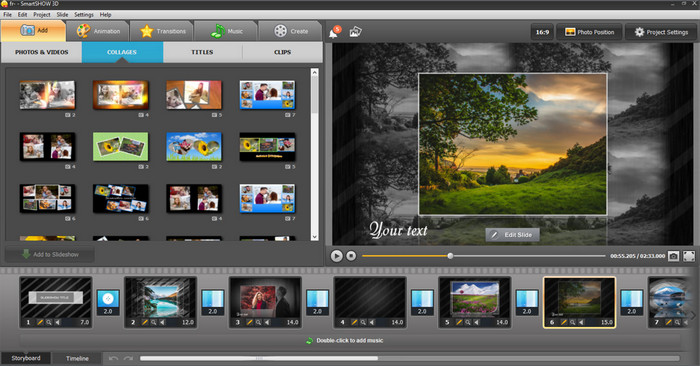
قسمت 2. بررسی عمیق SmartSHOW 3D
SmartSHOW 3D یک برنامه همه کاره است که به کاربران اجازه می دهد تا یک نمایش اسلاید ایجاد کنند. این یک گزینه قابل پرداخت، نسخه کامل و نسخه طلایی دارد. اشتراک در هر یک از بسته ها به شما امکان می دهد در عرض یک سال به جلوه ها و ابزارهای زیادی دسترسی داشته باشید. SmartSHOW 3D دارای قالبهای رایگانی است که به کاربران امکان میدهد از قالبهای آماده استفاده کنند که در آن به طور خودکار یک نمایش اسلاید ترتیب میدهد. این نرم افزار همچنین دارای تم های زیادی است که به راحتی می تواند یک تم را با توجه به خروجی خود پیدا کند. در اینجا، ذخیره یک نمایش اسلاید ساخته شده از برنامه، نوع فایل داده خود را ایجاد می کند که فقط توسط برنامه قابل دسترسی است. حتی پیشنهاد یک موضوع با این برنامه امکان پذیر است. با استفاده از این ویژگی، اکنون کاربران می توانند تم های مناسب را پیشنهاد و دریافت کنند.
ما در حین ارزیابی این نرم افزار از بازی با افکت های متحرک سه بعدی متعدد لذت بردیم زیرا بسیار ساده بود. می توانید تصاویر سه بعدی، کلیپ آرت و قطعات متنی مستقل ایجاد کنید. یکی از ویژگی های مورد علاقه ما گزینه اضافه کردن متنی است که مانند آتش در هر سایه چشمک می زند. 131 روش برای جابجایی بین اسلایدها وجود دارد که هر کدام دارای سرعت و جلوه هستند. عکس شما می تواند در یک گردباد محو شود یا با ظاهر شدن تدریجی عکس زیر از بین برود. این بستگی به این دارد که کدام انتقال برای نمایش اسلاید شما مناسب تر است. کیفیت نمایش اسلاید نهایی کمی تارتر از بسیاری از برنامه های دیگر بود که آزمایش کردیم، اما از عکس ها کم نکرد.
روش های متعددی برای نمایش آیتم نهایی شما وجود دارد، مهم نیست که زمان زیادی طول کشیده است تا درست شود یا چند دقیقه. هنگام صادرات، می توانید پروژه خود را به انواع فایل های مختلف تبدیل کنید و نمایش های اسلاید ایده آل برای تبلت ها و گوشی های هوشمند ایجاد کنید. اگر میخواهید یک نمایش اسلاید برای یک رویداد یا گردهمایی بسازید، میتوانید از این ابزار برای رایت آن بر روی DVD به عنوان هدیه استفاده کنید. این برنامه دارای 9 قالب فیلم است که می توانید از بین آنها انتخاب کنید، که در مقایسه با سایر برنامه ها زیاد نیست، اما جایگزین های بیشتری نسبت به سایر برنامه ها در اختیار شما قرار می دهد.
SmartSHOW 3D همچنین یکی از بهترین ها برای ایجاد نمایش اسلاید برای مبتدیان است. این نرمافزار از کلیپهای ویدیویی پشتیبانی نمیکند، اما اکثر قابلیتهای دیگری که به دنبال آن بودیم را پوشش میدهد. مهمتر از همه، برنامه ارائه ما سرگرم کننده و ساده برای استفاده است.
قسمت 3. SmartSHOW 3D نسخه کامل در مقابل نسخه طلایی
SmartSHOW 3D Full Version با قیمت $29.95 موجود است. با استفاده از 106 قالب در هنگام استفاده از این نسخه، کاربران در واقع عملکرد خوبی برای پول خود خواهند داشت. تمام بهروزرسانیها در 12 ماه پس از خرید این برنامه رایگان هستند تا به کاربران کمک کنند تا از آن استفاده کنند و با آن آشنا شوند. و مانند نسخه طلایی، از 30 فرمت خروجی ویدیو پشتیبانی می کند.
SmartSHOW 3D Gold نسخه برای دانلود در $69.95 در دسترس است و با ویزا، مستر کارت، آمکس، پی پال، بانک ترانسفر و بسیاری از شرکت های بانکی دیگر قابل پرداخت است. تمام قالبهای گنجانده شده و مجوز مادام العمر بهترین تجربه را برای کاربران به ارمغان میآورد. در دسترس بودن در ویندوز کاربران بیشتری را هدف قرار می دهد و مطمئناً کاربران بیشتری را برای استفاده از این برنامه ترغیب می کند. با خرید نسخه طلایی برنامه شما را قادر می سازد از تمام ویژگی های ممتاز موجود در برنامه استفاده کنید. برخلاف نسخه کامل، هنگام خرید نسخه طلایی، یک عمر به روز رسانی دریافت خواهید کرد. نسخه طلایی شامل بیش از 400 قالب، یک ویرایشگر تصویر داخلی با فیلترهای عکس است، به کاربران امکان میدهد کلیپهای ویدیویی اضافه کنند و به کاربر اجازه میدهد تا با استفاده از سازنده نمایش اسلاید سه بعدی SmartSHOW، تصاویر اسلاید را روی DVD رایت کند. با استفاده از آموزش SmartSHOW 3D در زیر درباره برنامه بیشتر بیاموزید.
قسمت 4. استفاده از SmartSHOW 3D
مرحله 1. برنامه را نصب و باز کنید
هنگامی که SmartSHOW 3D را پس از فرآیند دانلود و نصب سریع راه اندازی می کنید، پنجره ای با گزینه ها مشاهده خواهید کرد پروژه جدید، نمایش اسلاید که در 5 دقیقه، و پروژه باز. از آنجایی که پروژه ای ایجاد نکرده اید، هنگام استفاده از آن برای اولین بار یکی از دو گزینه اول را انتخاب خواهید کرد. هنگامی که برای اولین بار برنامه را راه اندازی می کنید، می توانید متوجه شوید که طراحی قدیمی دارد، اما از استفاده از آن جلوگیری کنید.
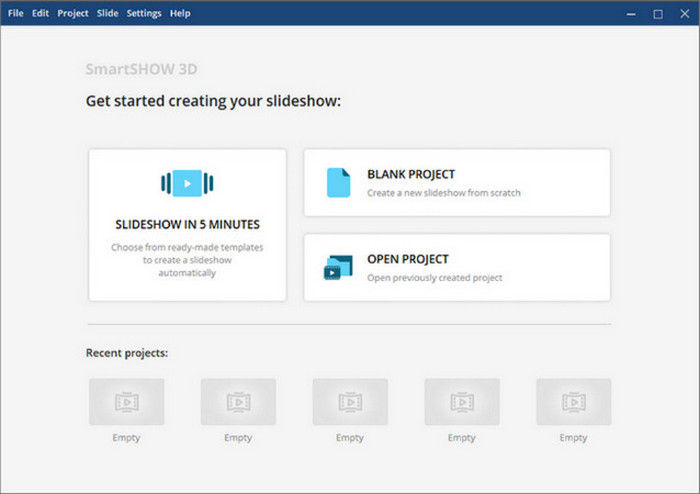
مرحله 2. ایجاد پروژه و وارد کردن تصاویر
پس از باز کردن و آشنایی با منو، کلیک کنید پروژه جدید و با انتخاب دستی یا انتخاب پوشه ای حاوی تمام تصاویر شما در گوشه سمت چپ برنامه، وارد کردن تصاویر خود را شروع کنید. به طور خودکار شروع به پیوند دادن آن با هم می کند، اما شما می توانید نمایش اسلاید را هر طور که دوست دارید ترتیب دهید. همچنین می توانید به پروژه خود افکت هایی اضافه کنید تا شخصیت بیشتری به آن ببخشید. فقط روی جلوه ها منو در نوار بالا
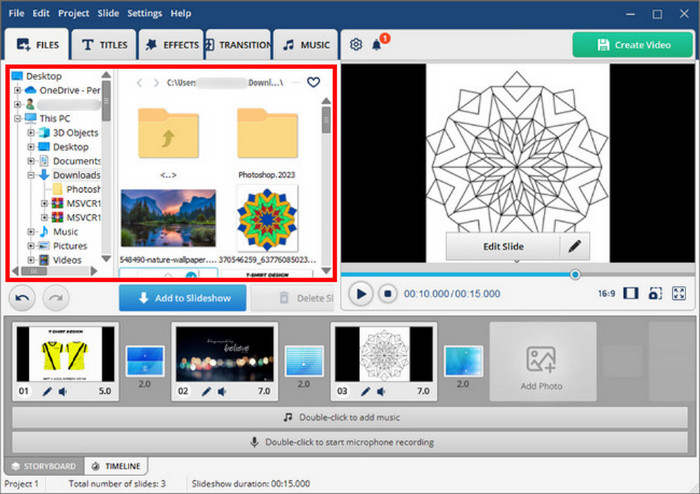
مرحله 3. فرمت نمایش اسلاید را ایجاد کنید
پس از اتمام ویرایش اسلایدها، روی آن کلیک کنید ایجاد کردن دکمه در گوشه سمت راست بالای برنامه شما. با این کار پنجره جدیدی باز می شود که در آن می توانید خروجی داده را انتخاب و دستکاری کنید.
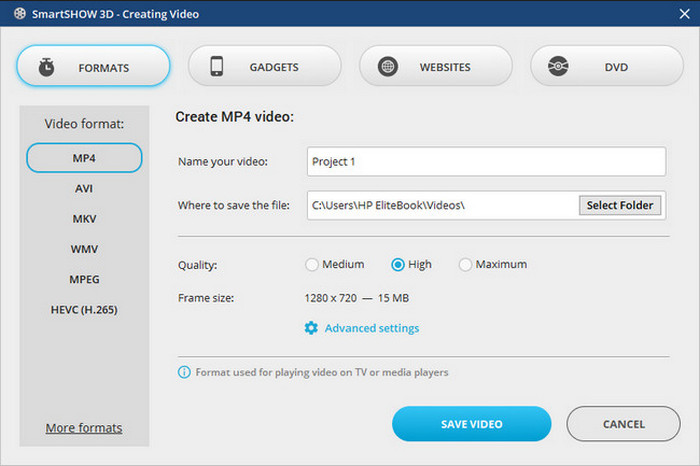
مرحله 4. نمایش اسلاید را ذخیره کنید
پس از تنظیم فرمت خروجی ویدیو، اکنون می توانید نمایش اسلاید خود را ذخیره کنید. کلیک ذخیره فیلم در گوشه سمت راست پایین برنامه شما.
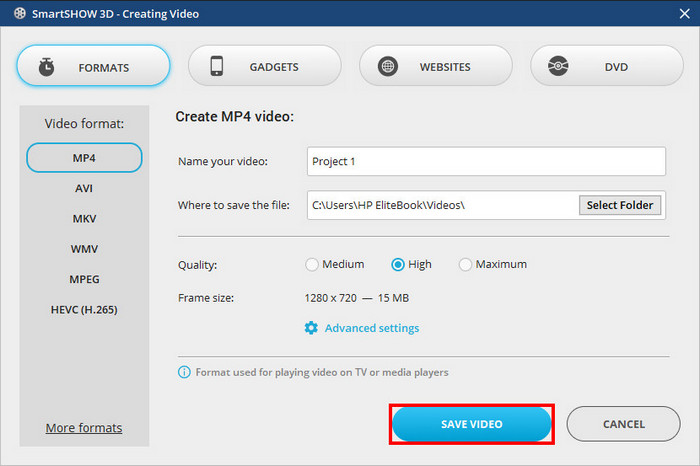
رتبه بندی:
به طور کلی برنامه خوبی برای استفاده در هنگام ساخت یک نمایش اسلاید است. اما به دلیل قیمت گذاری آن، بسیاری از مردم قادر به پرداخت چنین ابزاری نیستند. توصیه ما این است که بودجه خود را تخمین بزنید و برای مدت زمانی که قرار است از آن استفاده کنید.
قسمت 5. نحوه استفاده از Video Converter Ultimate برای ایجاد فیلم های سه بعدی
Video Converter Ultimate یک برنامه قابل دانلود است که در آن می توانید ویدیوهای دو بعدی خود را به صورت یکپارچه به سه بعدی تبدیل کنید. با این اپلیکیشن می توانید خروجی داده های خود را نیز ویرایش و دستکاری کنید. قابلیت ردیابی هوش مصنوعی برای تبدیل سه بعدی بدون درز که کار شما را سریع و کارآمد انجام می دهد.
مرحله 1. دانلود و راه اندازی برنامه
ابتدا باید اپلیکیشن را با لینک زیر دانلود کنید و در هر نسخه از ویندوز موجود است. پس از دانلود برنامه، آن را باز کنید تا شروع شود.
دانلود رایگانبرای ویندوز 7 یا بالاتردانلود امن
دانلود رایگانبرای MacOS 10.7 یا بالاتردانلود امن
مرحله 2. وارد کردن فایل ها
پس از دانلود به قسمت زیر بروید جعبه ابزار بخش و انتخاب کنید 3D Maker دکمه. این شما را به پنجره دیگری هدایت می کند که در آن فایل های خود را وارد می کنید. همچنین می توانید فایل های خود را بکشید و رها کنید یا می توانید روی دکمه بزرگ + در مرکز برنامه خود کلیک کنید.
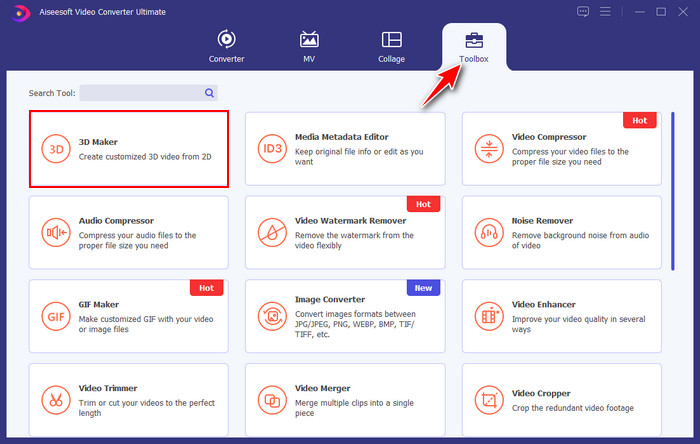
مرحله 3. فایل وارد شده را ویرایش کنید
اکنون می توانید فایل ویدیوی خود را ویرایش کرده و آن را سه بعدی کنید. فقط تنظیم کنید عمق نوار لغزنده در سمت چپ پایین برنامه شما. این یک جلوه سه بعدی خیره کننده به ویدیوی شما اضافه می کند.
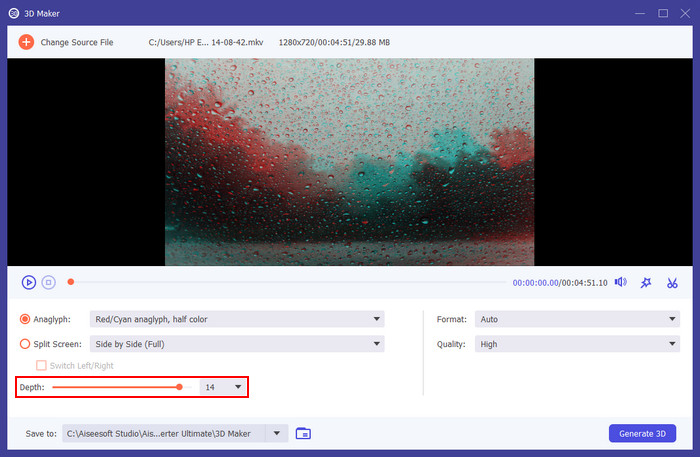
مرحله 4. تبدیل فایل وارداتی
پس از ویرایش، اکنون آماده تبدیل ویدیوی خود هستید. می توانید کلیک کنید تبدیل در گوشه سمت راست پایین برنامه شما. هنگامی که تبدیل ویدیو شما به پایان رسید، به طور خودکار آن را در فهرست پوشه FVC ذخیره می کند.
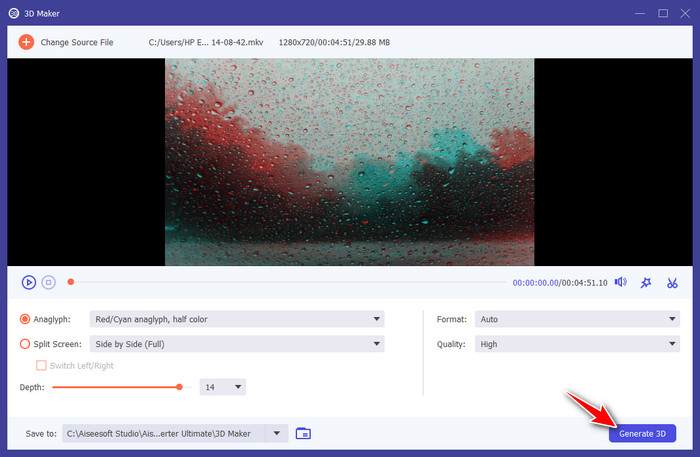
بیشتر خواندن:
نقد و بررسی: نرم افزار انیمیشن سه بعدی که قبلاً ندیده اید
مروری بر خالق کاراکتر سه بعدی که باید روی رایانه شخصی خود امتحان کنید
بخش 6. سوالات متداول مربوط به SmartSHOW 3D
آیا اشتراک دیگری از SmartSHOW 3D موجود است؟
آیا SmartSHOW 3D برای مک در دسترس است؟
آیا جایگزین های SmartSHOW 3D وجود دارد؟
آیا می توانید بدون پرداخت هزینه از SmartSHOW 3D استفاده کنید؟
بیشترین سود برای اشتراک دلاری برای SmartSHOW 3D چیست؟
نتیجه
SmartSHOW 3D نسخه کامل بسیار مقرون به صرفه و استفاده از آن ساده است. بدون پیچیده بودن بیش از حد نرم افزار، گزینه ها و قابلیت های کافی برای ارائه ابزارهای مورد نیاز برای ایجاد یک نمایش اسلاید منحصر به فرد وجود دارد. مهم نیست که کدام گزینه را انتخاب کنید، می توانید در مدت زمان بسیار کوتاهی یک نمایش اسلاید کامل داشته باشید. می توانید به صورت جداگانه کار کنید یا از جادوگر داخلی استفاده کنید.



 Video Converter Ultimate
Video Converter Ultimate ضبط صفحه
ضبط صفحه



